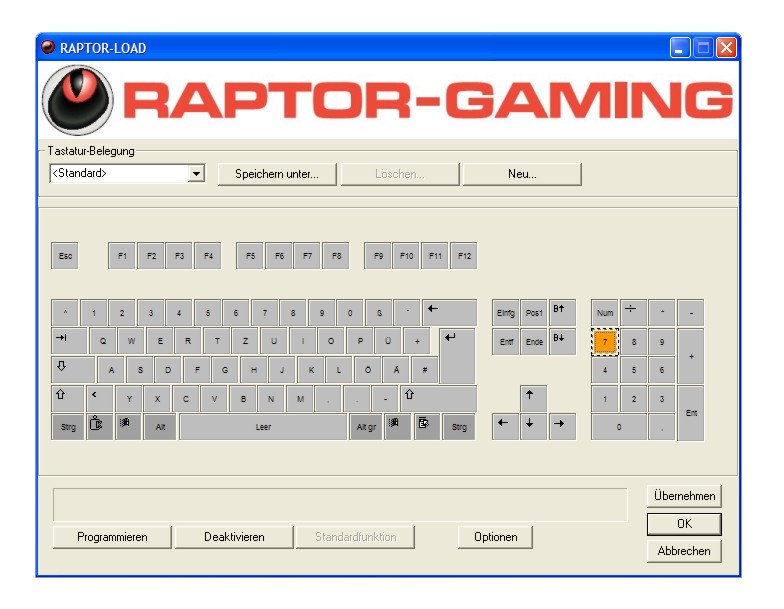
Die Installation der Raptor ist schnell erledigt. Nach dem Einlegen der Treiber-CD werden wir zur Installation der Raptor-Load Software aufgefordert. Mitgeliefert wurde bei unserem Probanden die Version 1.2.0.3., die sich auch mit der online erhältlichen Version deckt. Individuell konfigurieren kann man an der Installtion wenig und so lassen sich nur zusätzlich Sprachpakete für die englische Sprachunterstützung auswählen. Ein Dokumentation der K2 wird ebenfalls mitinstalliert. Nach dem Neustart des Rechners kann es auch schon losgehen. Allerdings wird die Raptor-Laod nicht automatisch gestartet, sondern man muss sie zunächst laden. Dann macht sie sich durch ein kleines Taskleistensymbol bemerkbar.
Die Raptor-Load soll es ermöglichen, dass man die Tastatur individuell belegen bzw. programmieren kann. So kann man den einzelnen Tasten eine andere Belegung in Form einer Einzelzeichenfolge zuweisen oder auch Makros auf die jeweilige Taste legen. Darüber hinaus lassen sich einzelne Tasten sperren. Diese Funktion steuert man an, indem man im Dialogfenster eine Taste markiert und anschließend den Dialog ‚Programmieren’ aufruft. Allerdings sind die Hinweise, wie man diese Änderungen programmiert, weder in der Anleitung gut beschrieben noch selbsterklärend. Will man etwa einzelne Tasten in einer Abfolge auf eine Einzeltaste legen, etwa auf A die Tasten G,H,T, damit diese so angesprochen werden, als würde man alle diese Tasten zugleich drücken, so muss man mit einer Hand alle diese Taste gedrückt halten und das Ganze anschließend mit der Maus bestätigen. Hält man diese Abfolge nicht ein und lässt die jeweilige Taste während des Programmierens wieder los, wird die Taste automatisch als Makro aufgezeichnet. Dieses Procedere ist reichlich fummelig, so dass Raptor hier eigentlich eine Modusumschaltung Einzeltaste – Makro in den Treiber hätte integrieren müssen. Zumindest hätte man aber in der Anleitung darauf hinweisen können. Insgesamt lässt sich so jedenfalls mit Ausnahme der vorgegebenen Windows-Funktions- und der F-Tasten jede Taste programmieren. Zudem lässt sich für ein Makro auch die Verzögerung in ms angeben. Insgesamt lassen sich bis zu 40 solcher Makros auf der Tastatur ablegen.

Diese Programmierungen lassen sich als Belegungsprofile abspeichern und können dann bei Bedarf vor dem jeweiligen Spiel geladen werden. Diese Belegungsänderung gilt jedoch nur für den Game-Mode. Sobald man den Game-Mode mittels der entsprechenden Taste wieder verlässt, schaltet die Tastatur in den Normal-Modus zurück. Man muss also die Raptor-Software geladen und in den Game-Mode gewechselt haben, um diese Funktionen nutzen zu können. Insgesamt krankt der Treiber ein wenig an seinen Detailschwächen, auch wenn er weitaus besser ist als das, was wir z.T. bei den Mäusen gesehen haben. Man hätte hier eine etwas komfortablere Benutzerführung sowie eine bessere Hilfedatei integrieren können.
Allerdings offenbart gerade die Software, wie wenig sich die K2 von der CyMotion unterscheidet. Probehalber installierten wir den Original-Cherry-Treiber und unsere K2 wurde vom Treiber zweifelsfrei als CyMotion Expert erkannt. Es war uns möglich, sämtliche Funktionen, die die CyMotion bietet, auch mit der K2 zu nutzen. Zum Teil fanden wir hier sogar komfortablere Funktionen vor als bei der K2. So kann man im Cherry-Treiber beispielsweise die F-Tasten frei belegen oder auch mit Makros versehen. Zudem lassen sich auch die Medien- und Anwendungssteuerungstasten frei zuweisen. Das geht mit der K2 nicht. Umgekehrt muss man allerdings darauf verzichten, die übrigen Tasten frei belegen zu können. Damit dürfte aber klar sein, dass sich die K2 und die deutlich billigere CyMotion technisch kaum voneinander unterscheiden. Insofern ist es etwas unklar, womit Raptor den Mehrpreis rechtfertigt, wenn die Unterschiede nur im Treiber und einer Handballenauflage zu finden sind.

Die Crucial T710 ist die mittlerweile dritte Generation PCIe Gen5 Drives von Micron und tritt in die Fußstapfen der bisherigen...
KIOXIA bietet ab sofort Muster seiner neuen Embedded-Flashspeicher im UFS (Universal Flash Storage)-Format 4.1 an. Das Unternehmen untermauert damit seine...
Die Welt der Sportwetten ist vielfältig und bietet zahlreiche Möglichkeiten, das Lieblingsteam oder den Favoriten zu unterstützen. Eine sichere und...
Kingston hat bekannt gegeben, dass sie das bisherige Modell 2280 um einen neuen Formfaktor ergänzt hat: NV3 PCIe 4.0 NVMe...
Solid State Drives, kurz SSDs, sind Applikationen zur Anders Speicherung von Daten. Sie haben keine beweglichen Teile und ermöglichen somit...

Ganz gleich, ob es sich dabei um Audio- und Videoschnitt, Fotobearbeitung, Live-Streaming oder Office dreht, Loupedeck will das richtige Gadget dafür haben. Mehr dazu in unserem ausführlichen Praxistest des Loupedeck Live S.

Der BackSupport B10 Bürostuhl von FlexiSpot ist im unteren Preissegment für richtige Bürostühle angesiedelt. Verstellbare Kopfstütze, Lendenwirbelstütze, multifunktionale Griffe usw. sind mit dabei. Wir wollen sehen, was er kann.

Der deutsche Tastatur-Spezialist Cherry, hat ein breites Portfolio an Tastaturen, unter anderem auch für Spieler. Wir testen mit der CHERRY G80-3000N und der CHERRY MX 10.0N RGB zwei Vertreter.

Der Gaming-Chair HOLO von Hersteller ADEPT ist „Made in Germay“ und soll sich entsprechend vom Massenmarkt abheben. Wir haben den Stuhl im Praxistest auf Herz und Nieren geprüft.